Nous sommes maintenant dans la dernière ligne droite avant la sortie de Windows 8. De ce fait, beaucoup de sources plus ou moins prôches du monde de la technique réalisent des articles sur le futur système d’exploitation de nos machines. Après Gartner qui, comme à chaque nouvelle version depuis Windows 95, déconseille aux entreprises de migrer sur la toute dernière version, c’est au tour de toute la presse dite « business » d’attaquer Windows 8. Thème de la semaine, l’interview de Paul Allen, co-fondateur de Microsoft. Selon un article de Business Insider, Paul Allen aime bien le nouvel OS, mais lève cependant quelques points dérangeant. Nous allons donc analyser ces différents points et les débattre.
P.A. : Certaines applications, comme Internet Explorer, sont disponibles dans les 2 modes (Bureau et Windows Store). Elles sont cependant différentes quoi qu’ayant le même nom et la même fonction.
MaTabletteWindows : A l’exception d’internet explorer et d’autres navigateurs que l’utilisateur pourrait installer, aucune autre application n’a le même nom. Du moins, de base dans l’OS. On pourrait noter par exemple OneNote et OneNote MX : la version Office et la version Windows Store de l’outil de prise de notes.
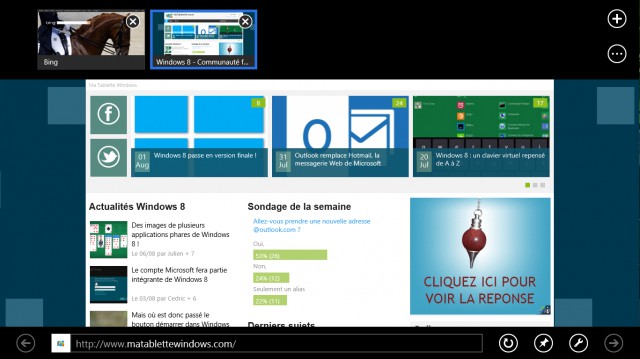
P.A. : Ces différentes applications ne partagent pas toujours leurs informations. « Je crée un favoris dans IE10 en mode tablette, et il n’est pas disponible dans la version desktop ».
MTW : Après avoir nous-même réalisé le teste, avec la version RTM de Windows, ceci n’est pas le cas. Un favori créé en mode tablette sera disponible en mode normal dans la liste principale des favoris. Pas de sous dossiers pour la version tablette, vu que celle-ci fonctionne sur la base d’une recherche à travers les favoris. Cependant, la version desktop peut classer les favoris, ceux-ci seront toujours accessibles par la version tablette.
P.A. : Il n’y a pas moyen de définir le bureau comme vue par défaut au démarrage.
MTW : Effectivement. Mais que fait l’utilisateur après avoir démarré son Windows 7 ? Il va dans le menu démarrer et lance le programme qu’il souhaite utiliser. De plus, l’écran d’accueil est une sorte de hub des informations. Nous y trouvons, et ceci en un coup d’œil, les nouveaux mails, les nouveaux messages instantanés, les mises à jour de nos amis, la météo, la bourse et toute information que les développeurs rendront visible au travers de leurs applications. Pourquoi Microsoft nous amènerais sur un écran qui est somme toute statique ?
P.A. : Il n’y a pas d’indices visuels des fonctionnalités supplémentaires. Vous devez glisser depuis l’extérieur de l’écran.
MTW : Dans ce sens, Paul Allen a également raison. Mais après avoir découvert ces fonctionnalités dans une application, l’utilisateur va naturellement les rechercher de la même manière dans les autres. Ceci permet d’avoir une interface claire et cependant cohérente à travers toutes les applications. Nous avons tous cherché 5 minutes comment configurer nos emails. Mais une fois découvert le principe des paramètres via la barre de charmes, il est naturel de le répéter aux travers de toutes les applications. Il est clair qu’il y a ici une forme d’apprentissage. Cependant, l’utilisateur lambda, votre grand-mère par exemple, va se contenter du minimum. Par exemple, voir les photos dans l’application du même nom. Et là, peu de boutons vont venir la troubler du fait qu’elle ne comprend pas comment imprimer (car elle n’a pas d’imprimante) ou partager car elle n’a pas de compte Facebook.
P.A. : Cela prend maintenant 2 opérations pour arrêter ou redémarrer sa machine. Il faut commencer par ouvrir la barre de charmes.
MTW: Oui, mais cela était déjà le cas avant: il fallait ouvrir le menu démarrer (avec toutes les railleries habituelles). Nous n’utilisons plus cette options depuis des années pour arrêter nos machines : la majorité d’entre nous se contentent d’appuyer simplement sur le bouton power, le même que pour démarrer; comme avec nos téléphones, nos mixers ou nos chaines Hi-Fi.
P.A. : Fermer une application (tablette) est simple avec une tablette, mais tellement compliqué avec une souris et un clavier
MTW : Alt-F4. De plus, le cycle de vie des applications en mode tablette ne demande plus à l'utilisateur des les fermer pour récupérer de la mémoire. L'application est mise en veille puis arrêtée par le système au besoin. Comme sur nos Windows Phone par exemple.
P.A. : Traditionnellement, la touche F1 ouvre l’aide. Ça ne marche pas dans les applications tablettes.
MTW : En fait, cette fonction marche très bien dans IE10 en mode tablette, par exemple. Comme bon nombre de fonctionnalité d’application, l'aide doit être écrite (comme son contenu) par le développeur. Et ceci est vrai autant pour les applications Bureau et Tablette. On regrettera que Microsoft n'aie pas fourni un environnement cohérent aux dévloppeurs pour créer et afficher l'aide de leurs applications.
P.A. : Beaucoup de fonctions dépendent de la barre de charmes. Cependant, l’ouvrir avec une configuration de type deux écrans est compliqué.
MTW : D'une part, ceci s’améliore grandement avec Windows 8 en version finale (une astuce, dans la configuration des 2 écrans, décaler légèrement les 2 écrans verticalement permet de rester croché dans le coins plus facilement), d’autre part : Win-C et de nouvelle touches sur les claviers Windows 8 permettent d'afficher cette barre très facilement.
P.A. : Windows 8 switche entre le mode bureau et le mode tablette. Ceci serait dû au fait que les fichiers ne sont pas uniquement liés à l’application capable de les ouvrir (Word, Powerpoint) mais également au mode (bureau ou tablette)
MTW : A notre connaissance, Word et Powerpoint ne sont disponibles qu’en mode Bureau. Il est à noter que les fichiers sont toujours liés à des applications capables de les ouvrir, que celles-ci viennent du mode bureau ou du mode tablette.
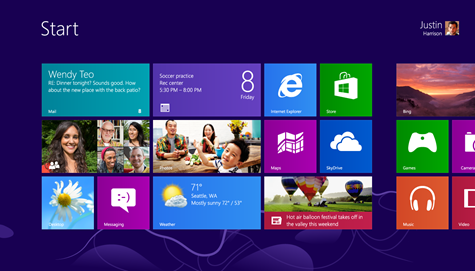
P.A. : L’écran d’accueil ne supporte pas les dossiers.
MTW : Une remarque qui existe déjà pour Windows Phone. Celle-ci est souvent liée avec une incompréhension du but de l’écran d’accueil : afficher une sélection des applications, généralement celles dont l’utilisateur souhaite avoir des infos en live sans avoir à ouvrir l’application. Une fois dans l’écran d’accueil, une simple recherche ou un appui sur « Toutes les applications » dans le menu permet d’accéder n’importe quelle application. De plus, la liste de toutes les applications supporte les dossiers (mais dans une vue « à plat »).
L’article de Business Insider est disponible à cette adresse.
En conclusions, nous remarquons que bon nombre de « problèmes » de Windows 8 viennent du fait que les utilisateurs voient le bureau comme un autre mode. Ce n’est pas une mode caché, mais un environnement fourni pour les applications possédant plus de complexité que les applications standards du Windows Store. Ce mode, très utile dans le cadre d’une utilisation professionnelle sur un écran « grand format » n’est pas utile lors d’une utilisation simple (naviguer sur le net, lire son mail, etc.) et encombre les écrans 11" ou 13".


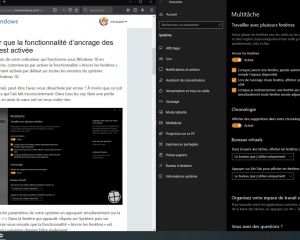
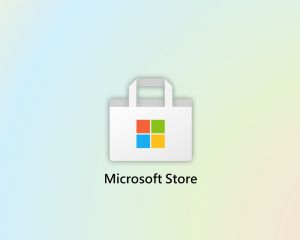
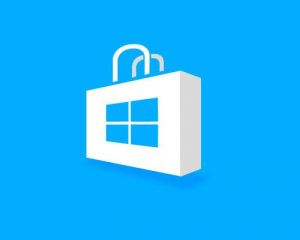

Voir les commentaires